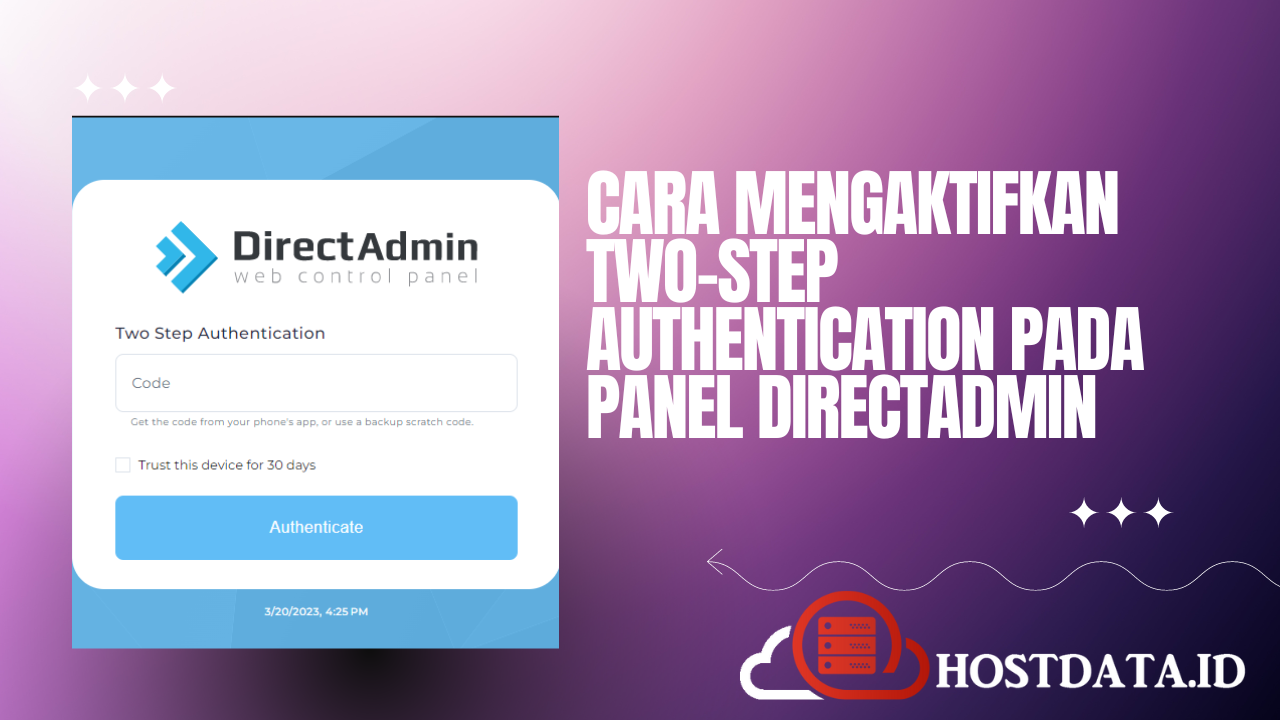
HostData.id – Artikel ini berisi tentang panduan bagaimana Mengaktifkan Two-Step Authentication Pada Panel DirectAdmin. Two-Step Authentication merupakan salah satu fitur dari control panel DirectAdmin. Dengan mengatifkan fitur ini akan lebih mengamankan akun anda dari berbagai macam kejahatan sistem digital, seperti peretasan.
Fungsi dari fitur Two-step authentication ini adalah memberikan keamanan ganda pada saat seorang ingin login kedalam Panel DirectAdmin milik anda. Dengan menggunakan fitur ini, anda akan mendapatkan beberapa keuntungan yaitu:
- Kemanan pada hosting Directadmin anda akan lebih terjamin.
- Pengguna lain tidak akan dapat masuk ke akun DirectAdmin anda.
- Anda akan mendapatkan keamanan login ganda.
Bagi anda yang ingin mengaktifkan fitur Two-Step Authentication pada hosting DirectAdmin anda, silahkan ikuti panduan berikut ini.
Mengaktifkan Two-Step Authentication Pada Panel Hosting DirectAdmin
Sebelum masuk kedalam tutorialnya, pastikan anda memiliki akses login ke Control Panel DirectAdmin hosting anda. Karena semua konfigurasi yang akan kita lakukan ada pada panel DirectAdmin.
Langkah pertama login ke Hosting DirectAdmin anda. Bagi anda yang membeli hosting di Hostdata.id bisa login melaui Client Area.
Selanjutnya pilih menu Service dan klik My Service.
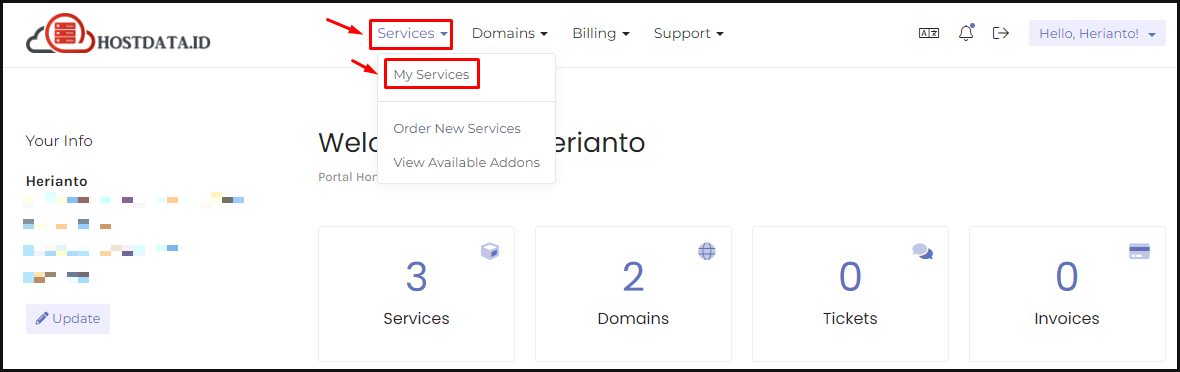
Akan muncul produk – produk hosting anda, Silahkan klik pada Hosting DirectAdmin anda.
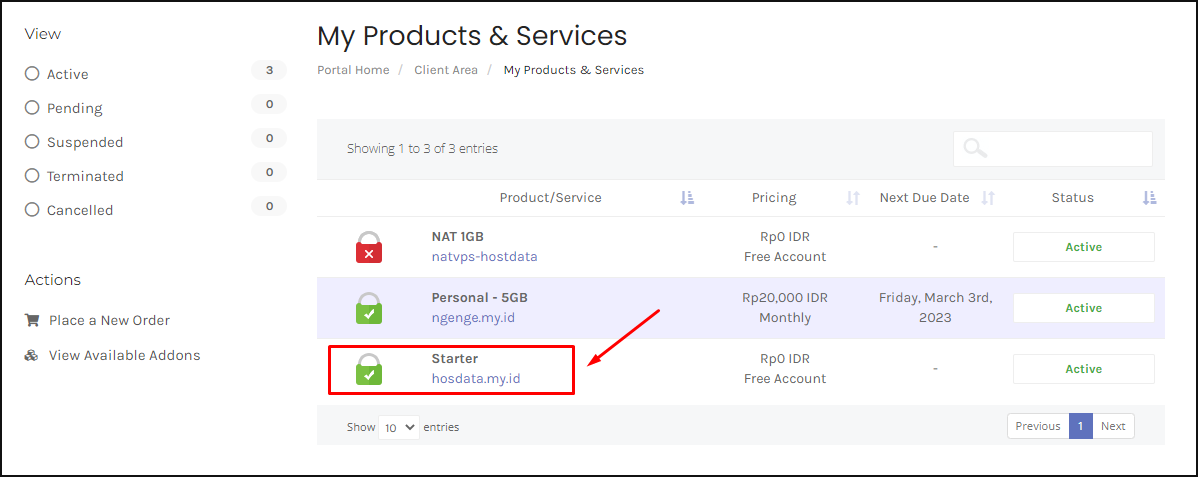
Selanjutnya klik pada pilihan Login to DirectAdmin.
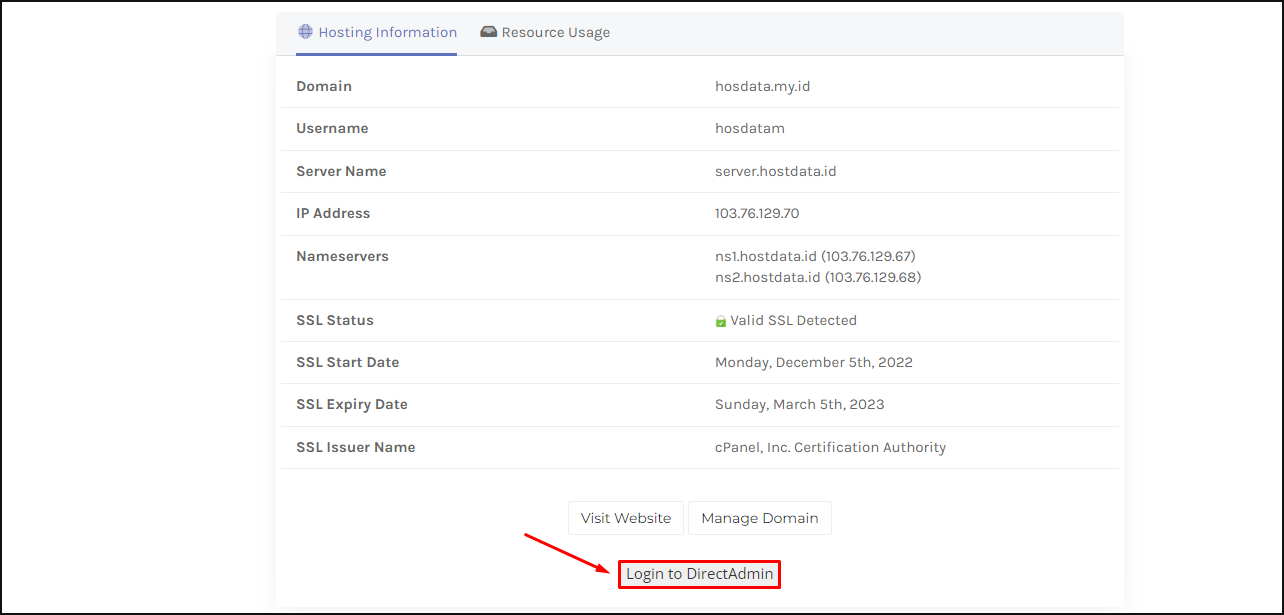
Langkah selanjutnya, silahkan anda klik Two-Step Authentication pada opsi Advanced Features.
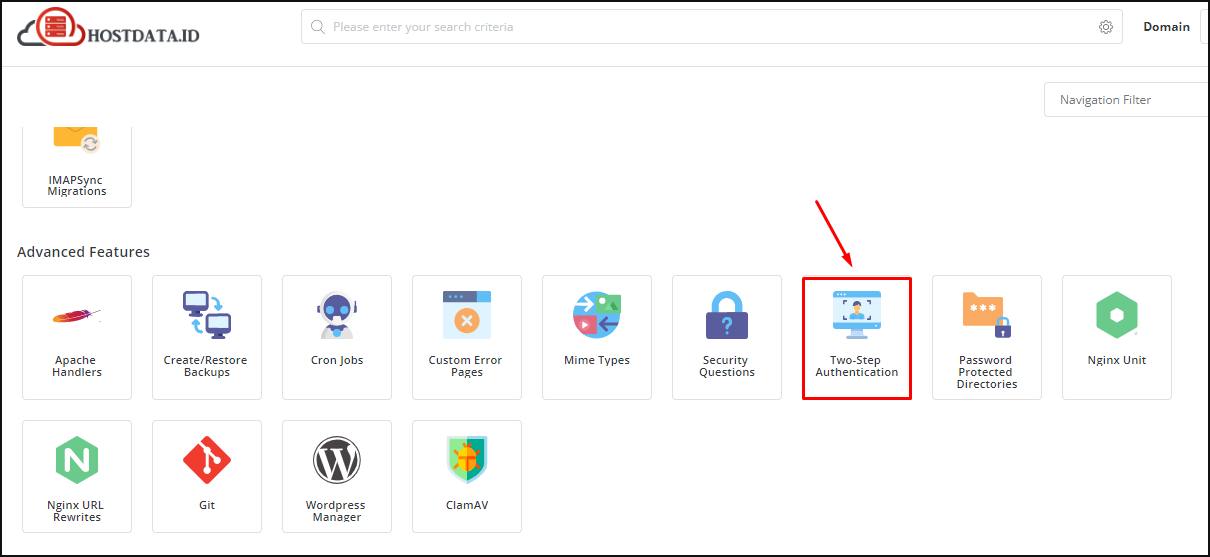
Setelah itu pada halaman Two-Step Authentication, silahkan anda klik Generate Secret.
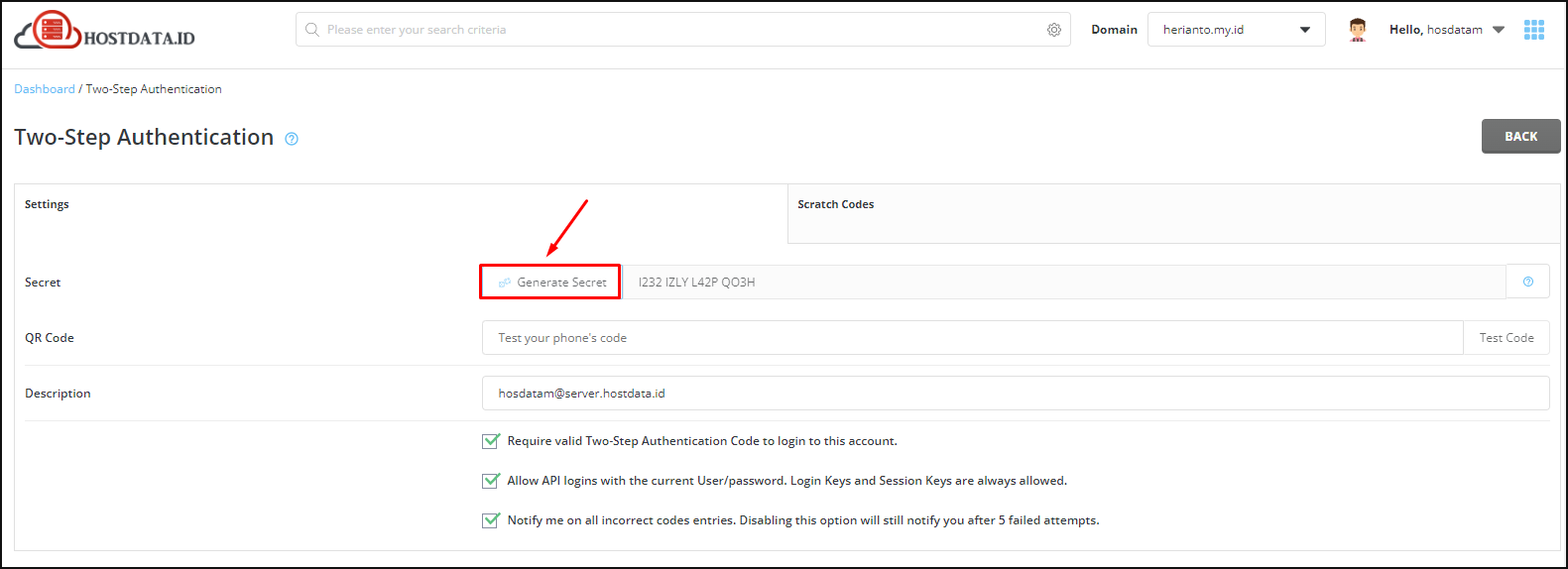
Akan muncul QR Code seperti pada gambar berikut ini.
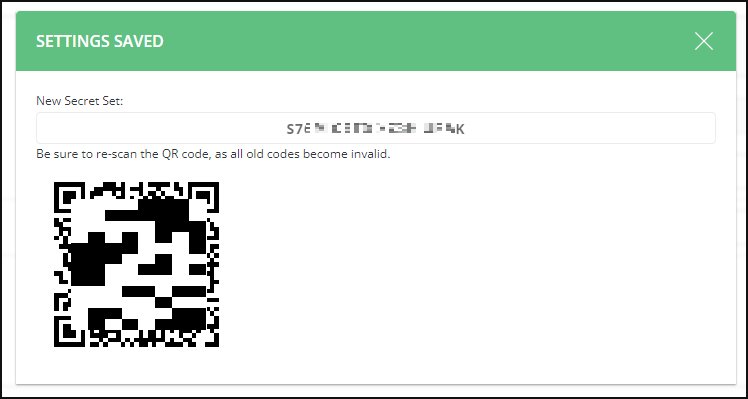
Langkah berikutnya silahkan buka Aplikasi Google Authenticator yang bisa anda download pada Play Store atau App Store. Klik tombol Scan a QR Code dan arahkan kamera pada perangkat anda ke QR Code yang muncul dan kode berhasil anda scan.
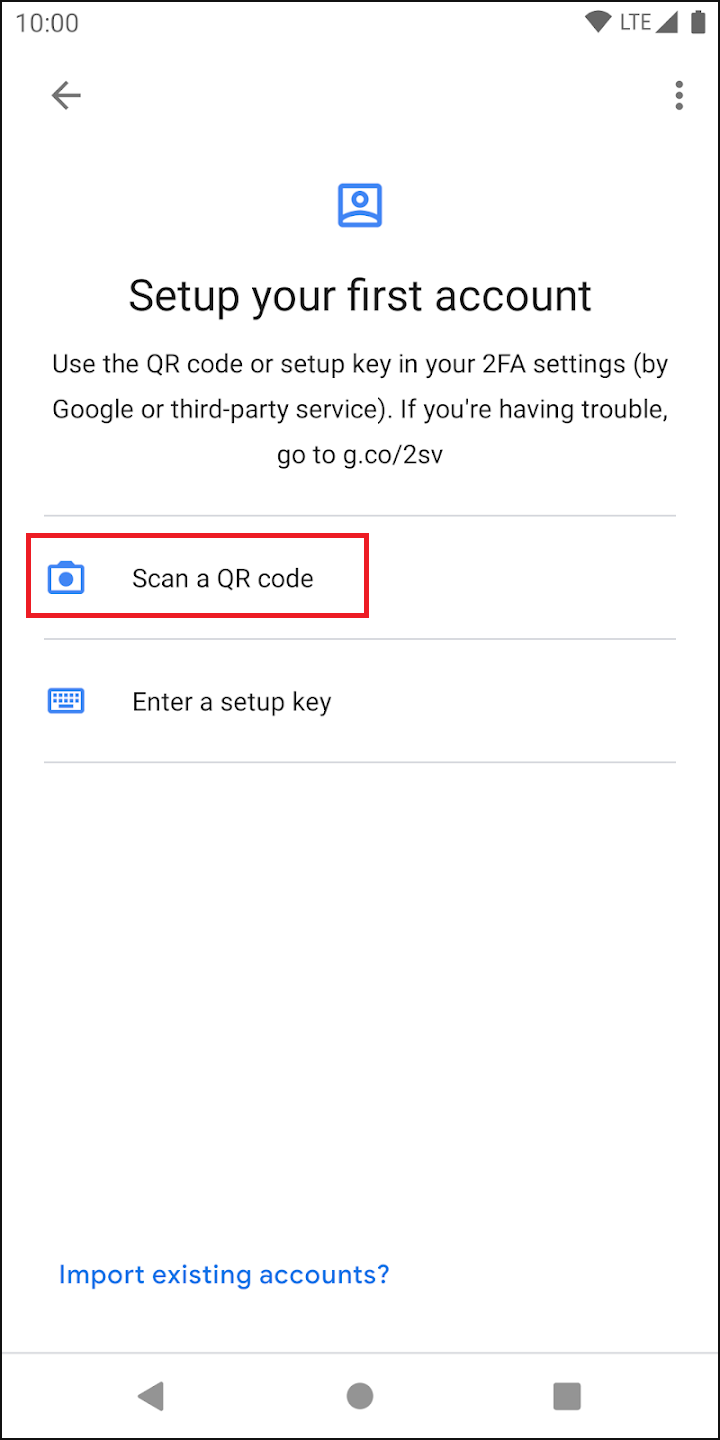
Kemudian, silahkan anda tes terlebih dahulu dengan memasukkan kode yang anda pada aplikasi Google Authenticator ke kolom QR Code dan klik Test Code. Jika muncul notifikasi Valid Code, berarti kode dari aplikasi Google Authenticator dengan QR Code yang ada pada hosting DirectAdmin berhasil terhubung. Klik Tombol SAVE unuk menyimpan pengaturan.
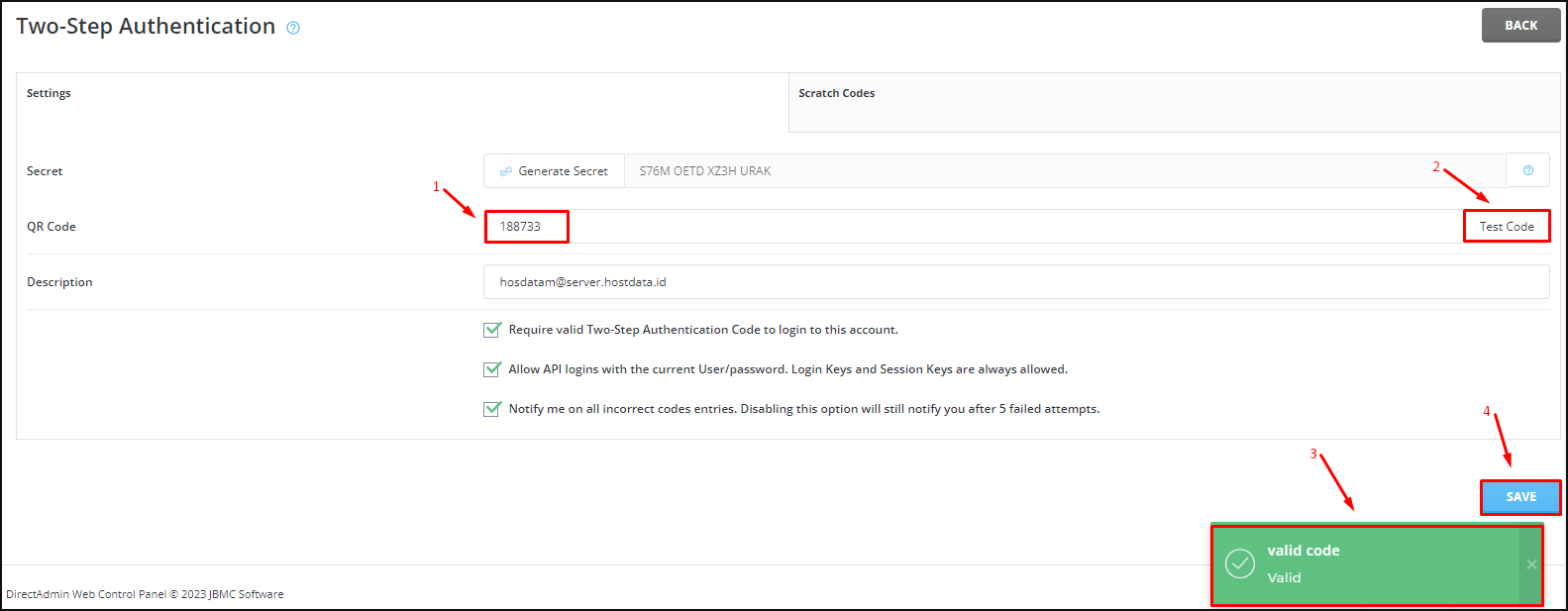
Selesai, silahkan anda tes login ulang Control Panel DirectAdmin anda, maka setelah anda memasukkan username dan password akun DirectAdmin, akan muncul verifikasi Two-Step Authentication.
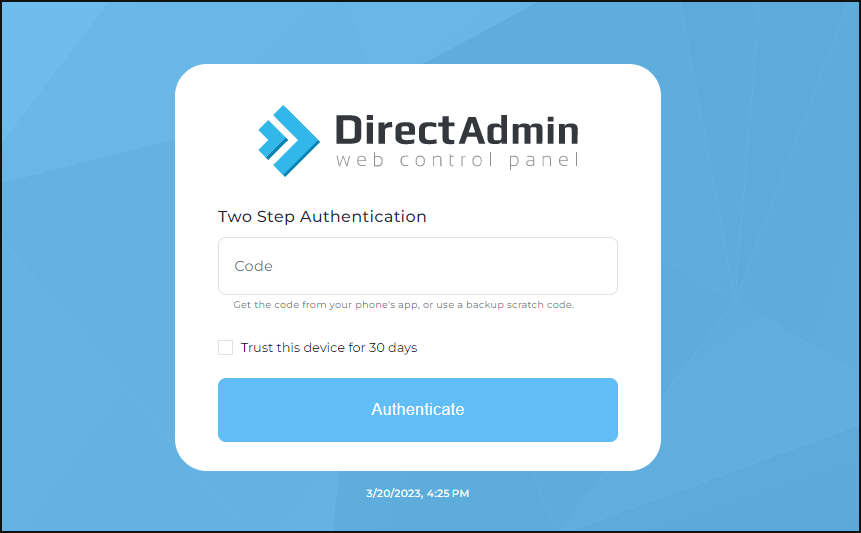
Penutup
Demikianlah panduan atau Cara Mengaktifkan Two-Step Authentication Pada Panel DirectAdmin. Semoga tutorial ini bisa bermanfaat dan membantu anda dalam lebih mengamankan akun hosting DirectAdmin milik anda. Selamat mencoba.
